python2如何安装pip
pip是用来方便地管理Python的第三方包的,由于此前玩Python仅仅是浅尝辄止,用的是python(x,y),但是这里并不代表你想用什么包都能从里面找到的,所以我把python(x,y)卸了,然后重新装了个Python2.7.5,准备尝试一下用pip来下载想要的包。
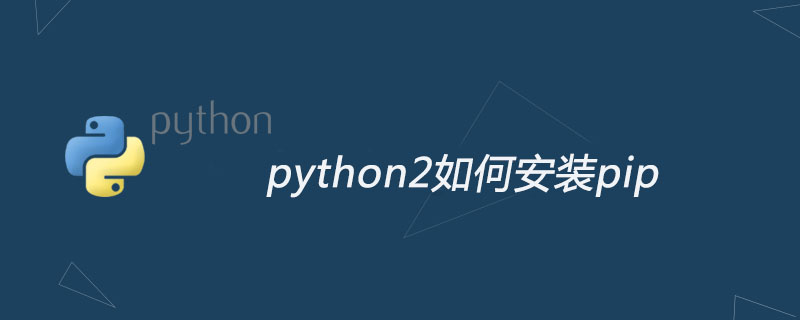
python安装完成后,在cmd下就可以使用“python”指令了,一路cd到easy_install.exe的根目录下。 (推荐学习:Python视频教程)
这里需要强调一点,cmd默认路径是从“C:\Users\ASUS>”开始的,如果想转到D盘E盘F盘方便,以E盘为例,直接输入“E:”就可以了,但如何转到C盘呢?
这里用的一个指令是“cd\”,如下:

一路cd索引到easy_install.exe所在的地方,执行指令“easy_install.exe pip”:
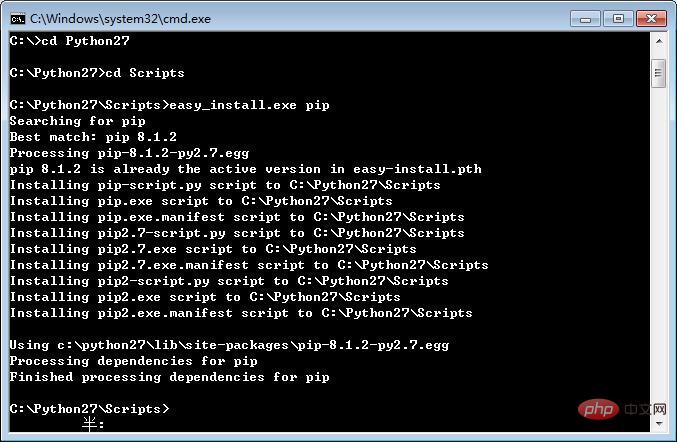
则Scripts文件夹下会出现一系列和pip有关的文件,其中有pip.exe。
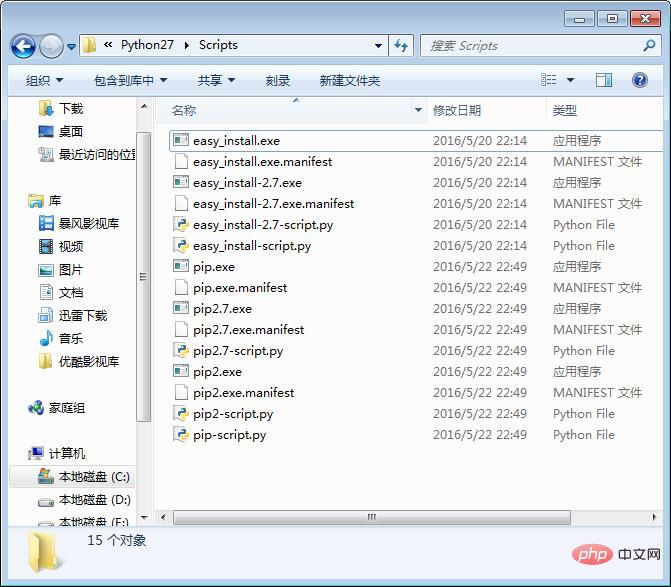
将pip.exe的路径也添加到环境变量PATH中。
在cmd下输入“pip”,如果能识别"pip"指令,则说明pip安装成功了。
也就是说会出现如下的画面:
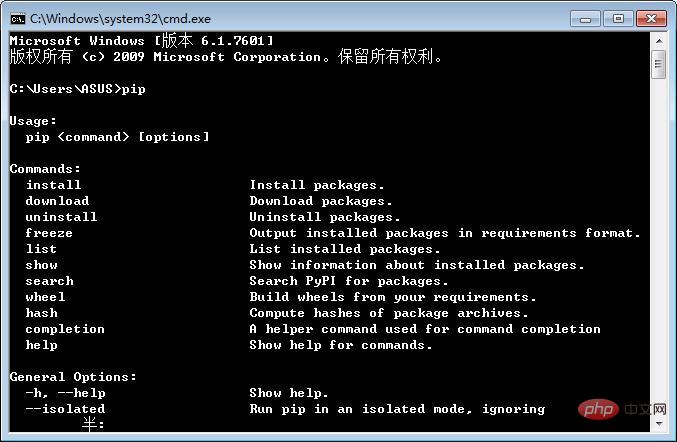
以上是python2如何安装pip的详细内容。更多信息请关注PHP中文网其他相关文章!

热AI工具

Undresser.AI Undress
人工智能驱动的应用程序,用于创建逼真的裸体照片

AI Clothes Remover
用于从照片中去除衣服的在线人工智能工具。

Undress AI Tool
免费脱衣服图片

Clothoff.io
AI脱衣机

AI Hentai Generator
免费生成ai无尽的。

热门文章

热工具

记事本++7.3.1
好用且免费的代码编辑器

SublimeText3汉化版
中文版,非常好用

禅工作室 13.0.1
功能强大的PHP集成开发环境

Dreamweaver CS6
视觉化网页开发工具

SublimeText3 Mac版
神级代码编辑软件(SublimeText3)

热门话题
 如何解决Linux终端中查看Python版本时遇到的权限问题?
Apr 01, 2025 pm 05:09 PM
如何解决Linux终端中查看Python版本时遇到的权限问题?
Apr 01, 2025 pm 05:09 PM
Linux终端中查看Python版本时遇到权限问题的解决方法当你在Linux终端中尝试查看Python的版本时,输入python...
 在Python中如何高效地将一个DataFrame的整列复制到另一个结构不同的DataFrame中?
Apr 01, 2025 pm 11:15 PM
在Python中如何高效地将一个DataFrame的整列复制到另一个结构不同的DataFrame中?
Apr 01, 2025 pm 11:15 PM
在使用Python的pandas库时,如何在两个结构不同的DataFrame之间进行整列复制是一个常见的问题。假设我们有两个Dat...
 哪些流行的Python库及其用途?
Mar 21, 2025 pm 06:46 PM
哪些流行的Python库及其用途?
Mar 21, 2025 pm 06:46 PM
本文讨论了诸如Numpy,Pandas,Matplotlib,Scikit-Learn,Tensorflow,Tensorflow,Django,Blask和请求等流行的Python库,并详细介绍了它们在科学计算,数据分析,可视化,机器学习,网络开发和H中的用途
 Uvicorn是如何在没有serve_forever()的情况下持续监听HTTP请求的?
Apr 01, 2025 pm 10:51 PM
Uvicorn是如何在没有serve_forever()的情况下持续监听HTTP请求的?
Apr 01, 2025 pm 10:51 PM
Uvicorn是如何持续监听HTTP请求的?Uvicorn是一个基于ASGI的轻量级Web服务器,其核心功能之一便是监听HTTP请求并进�...
 Python中如何通过字符串动态创建对象并调用其方法?
Apr 01, 2025 pm 11:18 PM
Python中如何通过字符串动态创建对象并调用其方法?
Apr 01, 2025 pm 11:18 PM
在Python中,如何通过字符串动态创建对象并调用其方法?这是一个常见的编程需求,尤其在需要根据配置或运行...
 如何在10小时内通过项目和问题驱动的方式教计算机小白编程基础?
Apr 02, 2025 am 07:18 AM
如何在10小时内通过项目和问题驱动的方式教计算机小白编程基础?
Apr 02, 2025 am 07:18 AM
如何在10小时内教计算机小白编程基础?如果你只有10个小时来教计算机小白一些编程知识,你会选择教些什么�...








